封筒印刷データの作成方法
封筒印刷のご依頼に必要なデザインデータの作成方法や注意点をご案内いたします。
対応データ形式について
COCOZOでは下記のファイル形式に対応しております。
- Adobe Illustrator AI(推奨)
- Adobe Photoshop PSD
テンプレートをご利用ください
デザインの制作には弊社テンプレートをご利用ください。
ガイド線やトンボ、注意事項などが記載されているため、規定のデータが作りやすくなっております。
データ不備による時間のロスなどを軽減するために、テンプレートのご利用をおすすめいたします。
印刷範囲について
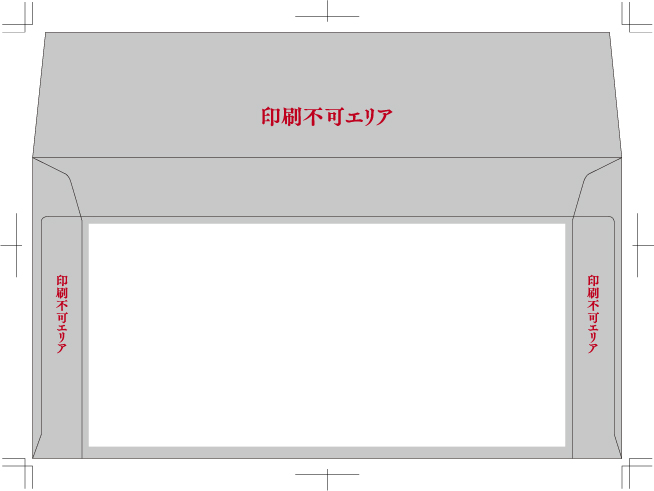
当サービスは既製封筒への刷り込み印刷を行っております。
そのため、印刷できない範囲がありますのでご注意ください。
封筒サイズ毎に変わってきますので、詳しくはテンプレートをご確認ください。
封筒サイズ毎に変わってきますので、詳しくはテンプレートをご確認ください。
印刷カラーの指定方法
各印刷色毎のカラー指定方法をご案内いたします。 カラーモードは基本的にCMYKモードで作成ください。 RGBの場合は弊社でCMYKに変換させていただきます。
モノクロ印刷の場合
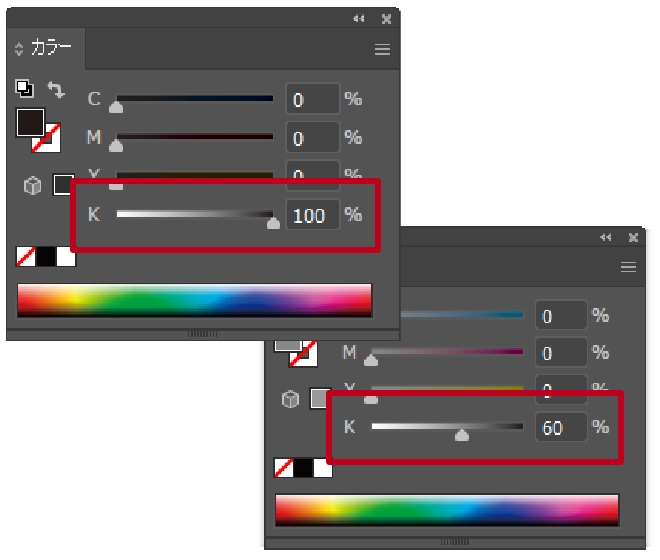
モノクロ印刷の場合は、CMYKのK版のみを使用してデザインしてください。
K版であれば、60%などの網点でも可能です。
K版であれば、60%などの網点でも可能です。
フルカラー印刷の場合
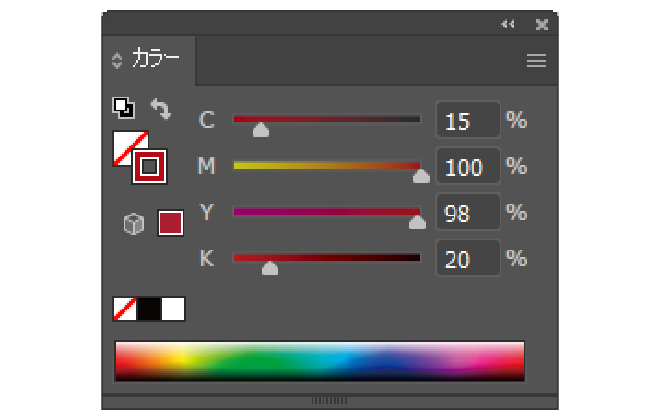
カラー印刷の場合は、CMYKの全版を使用してデザインすることができます。
(特色スウォッチを使用していた場合は弊社でプロセスカラーに変換いたします)
特色1色印刷の場合
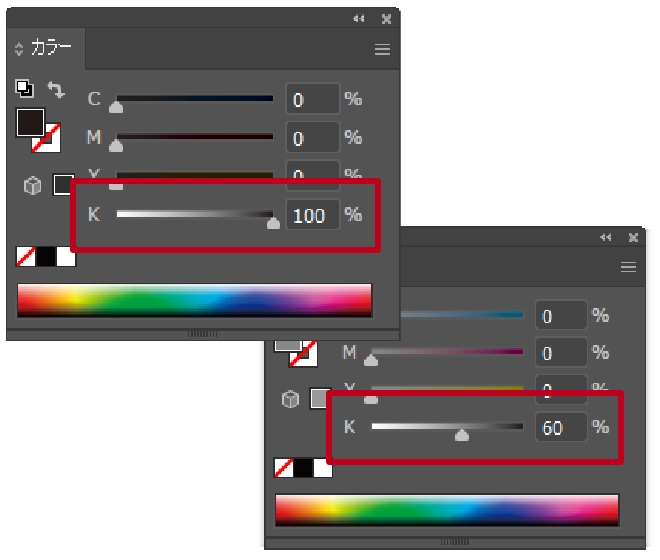
デジタル印刷機によるスペシャルカラー、オフセット印刷機によるDICカラー印刷の場合は、
CMYKのK版を使用してデザインしてください。
印刷する際に指定いただいた特色に置き換えて印刷します。 アミやグラデーションの指定も可能です。
印刷する際に指定いただいた特色に置き換えて印刷します。 アミやグラデーションの指定も可能です。
DICカラー2色印刷の場合
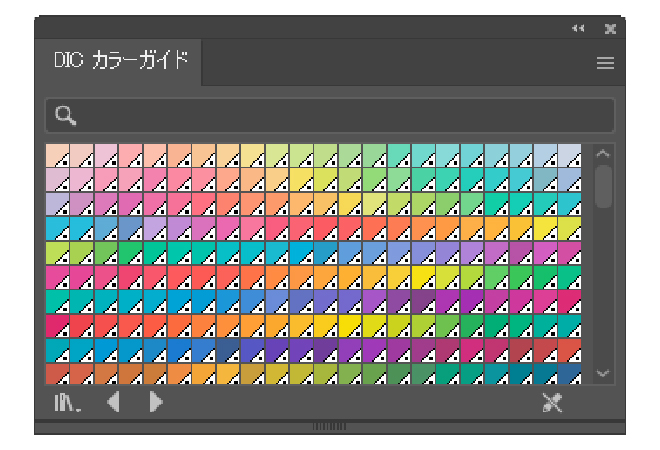
オフセット印刷機によるDICカラー2色印刷の場合は、DICカラーガイドを使用して作成してください。
(「スウォッチ」-「スウォッチライブラリを開く」-「カラーブック」-「DICカラーガイド」)
画像がある場合は、ダブルトーンで作成してリンク配置してください。(埋め込み不可)
画像がある場合は、ダブルトーンで作成してリンク配置してください。(埋め込み不可)
スペシャルカラー+プロセスカラー(CMYK)印刷の場合
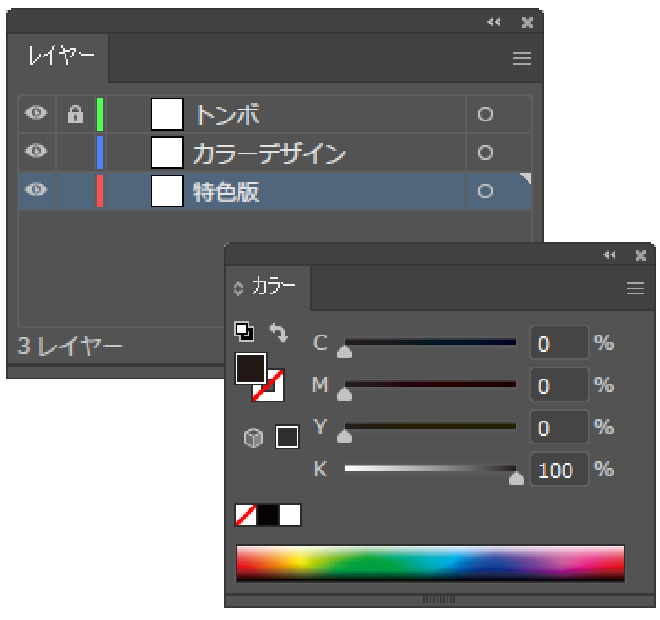
デジタル印刷機によるスペシャルカラー+プロセスカラー印刷の場合はレイヤーを分けてデザインを作成してください。
①「特色版」レイヤーを作成してください。
②スペシャルカラーのオブジェクトをK(モノクロ)1色でデザインし「特色版」レイヤーに配置してください。
③プロセスカラーのオブジェクトをその他のレイヤーに配置してください。
※オフセット印刷機によるDICカラー印刷はプロセスカラーとの5色印刷に対応しておりません。
①「特色版」レイヤーを作成してください。
②スペシャルカラーのオブジェクトをK(モノクロ)1色でデザインし「特色版」レイヤーに配置してください。
③プロセスカラーのオブジェクトをその他のレイヤーに配置してください。
※オフセット印刷機によるDICカラー印刷はプロセスカラーとの5色印刷に対応しておりません。
デザイン制作の注意点
封筒印刷は通常の端物印刷とは異なり、デザイン制作の注意点が多くあります。
下記の内容を考慮した上でデザインを作成してください。
貼り合わせ部分のベタは避けてください

封筒には用紙を貼り合わせている部分があり、その部分に段差が生じます。
貼り合わせ部分に写真や面積が広いオブジェクトを印刷するとインクのムラやスジが生じる場合がございますので極力避けてください。
貼り合わせ部分に写真や面積が広いオブジェクトを印刷するとインクのムラやスジが生じる場合がございますので極力避けてください。
郵便枠に郵便番号を入れたい場合
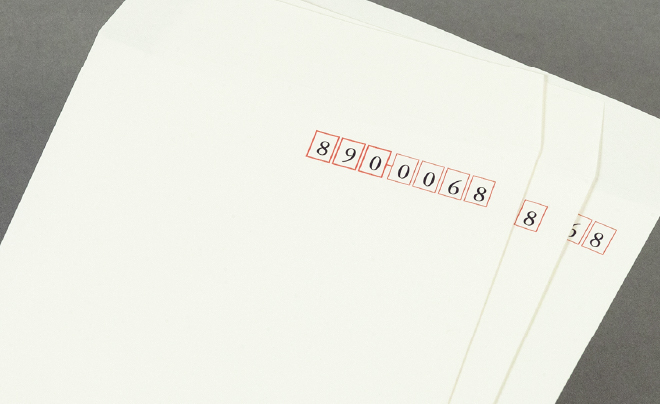
封筒印刷では前後左右に1mm程度印刷ズレが発生する場合があります。
そのため、既製封筒の郵便枠に郵便番号を印刷するとズレが目立ってしまう可能性があるのでおすすめできません。
郵便番号を印刷したい場合は、郵便枠の無い既製封筒を選択し、デザインで枠と郵便番号を印刷するようにしてください。
郵便番号を印刷したい場合は、郵便枠の無い既製封筒を選択し、デザインで枠と郵便番号を印刷するようにしてください。
文字の大きさと線の太さについて
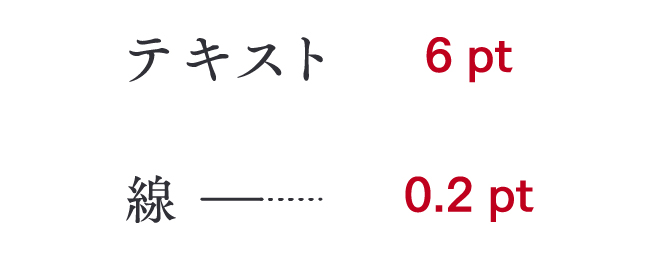
文字の大きさは6pt以上でデザインしてください。(スクリプト体などの線の細い書体にはご注意ください)
また、線の太さ(線幅)は0.2pt(0.07mm)以上でデザインしてください。 ただし、網点の場合は掠れたり消えたりしますので極力太くデザインしてください。
また、線の太さ(線幅)は0.2pt(0.07mm)以上でデザインしてください。 ただし、網点の場合は掠れたり消えたりしますので極力太くデザインしてください。
画像解像度について
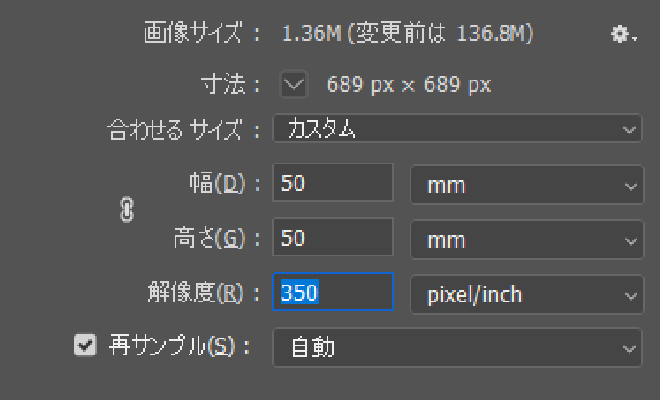
画像の解像度は原寸(拡大縮小しない100%の大きさ)で350ppi以上にしてください。
チェック項目
各ソフトウェア毎にデータチェック項目の一覧を作成しました。
ご入稿前に最終確認をお願いいたします。
Illustrator AIの場合
- テキストはアウトライン化してください。(「フォントの検索」を実行してテキストが残っていないか確認してください)
- 適切なカラー情報になっているか確認してください。(「分版プレビュー」機能を利用して確認してください)
- 孤立点が残っていないか確認してください。
- 画像をリンクで配置している場合は、Aiデータと同封してください。
- 印刷不可領域にデザインしていないか確認してください。
- テンプレート内の注意事項レイヤーは削除してください。
- トラブル軽減のため、確認用の出力見本(画像)を同封するようにしてください。(任意)
Photoshop PSDの場合
- テキストはラスタライズ化してください。(レイヤーの統合でも可)
- 適切なカラー情報になっているか確認してください。
- 印刷不可領域にデザインしていないか確認してください。
- テンプレート内の注意事項レイヤーは削除してください。
注意事項
- 既製封筒印刷はフチ無し印刷はできません。
- RGBデータの場合はCMYKに変換して印刷いたします。
- 弊社でデザインの修正は原則行っておりません。
- 推奨ソフト以外の使い方についての質問はご遠慮ください。
